Bạn đang sử dụng zalo nhưng chưa biết cách đổi tên như thế nào? Hãy cùng Anh Thanh Niên tìm hiểu cách đổi tên zalo trên điện thoại và máy tính đơn giản nhất, bạn có thể thực hiện chưa đầy 30s.
Hướng dẫn này sẽ áp dụng cho cả 2 điện thoại phổ biến là iPhone và Android. Do vậy, bạn có thể thao tác tương tự như cách chúng tôi hướng dẫn nhé. Cụ thể trong bài viết này, Anh Thanh Niên sẽ hướng dẫn trên điện thoại smartphone Iphone.
Bước 1: Bạn mở ứng dụng Zalo chọn vào Trang cá nhân của bạn.
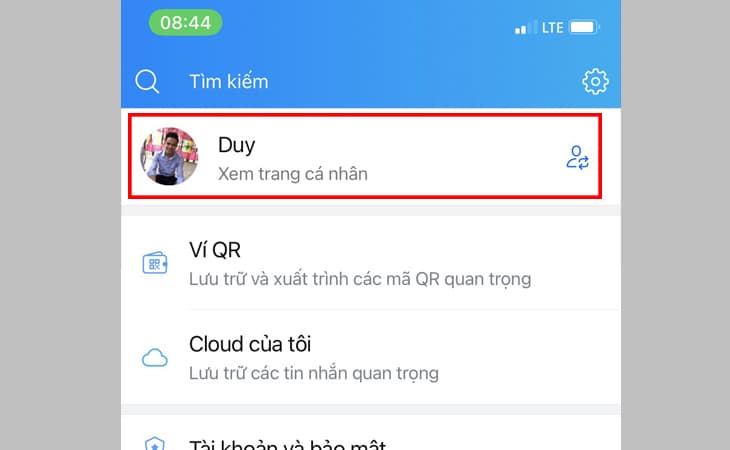
Bước 2: Bạn chọn "Dấu 3 chấm" trên góc phải màn hình.
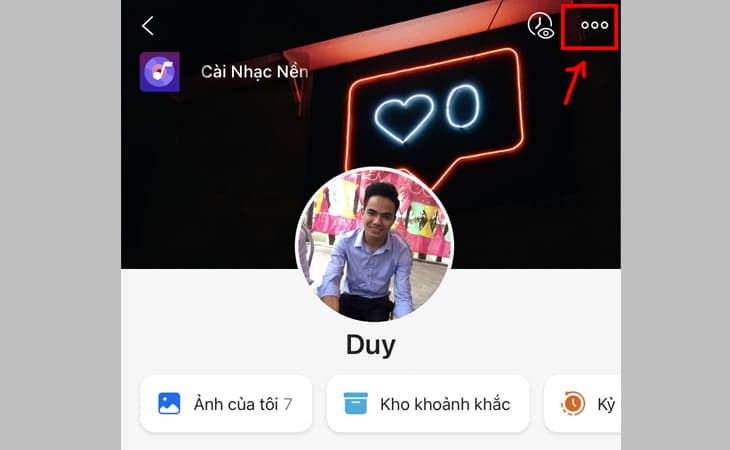
Bước 3: Bạn chọn Thông tin.
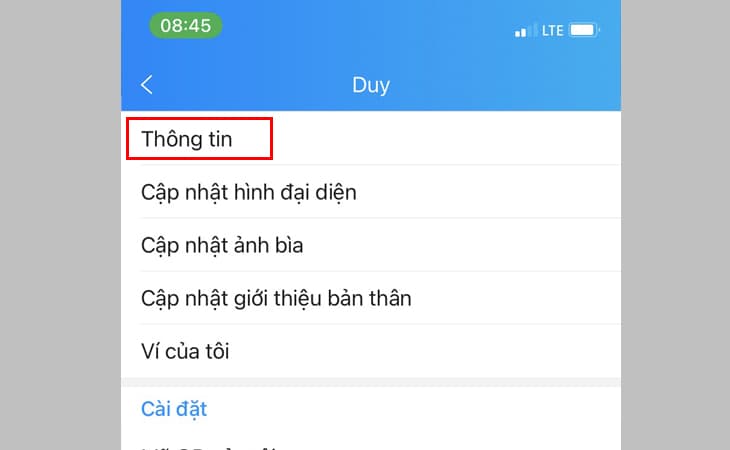
Bước 4: Chọn Chỉnh sửa.
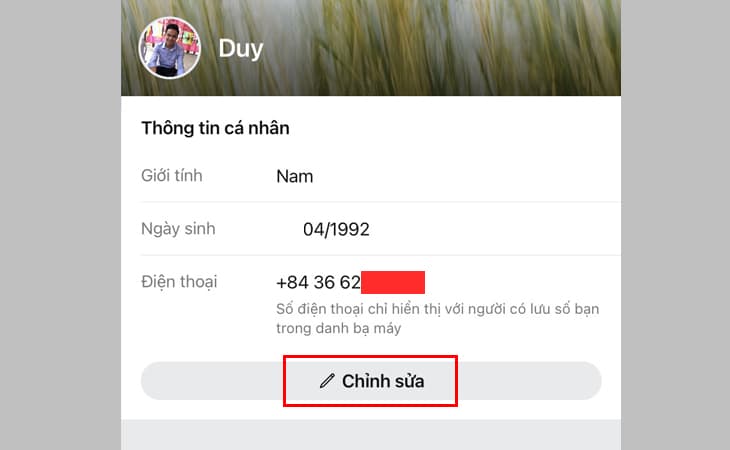
Bước 5: Cuối cùng bạn chọn biểu tượng cây bút, nhập tên và nhấn chọn Lưu.
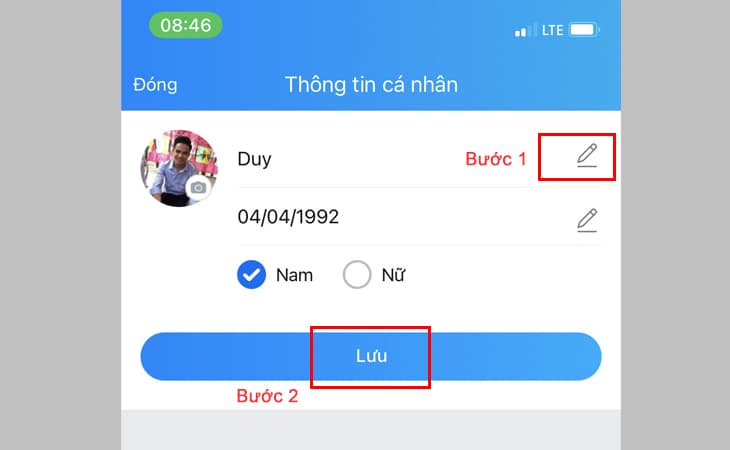
Hướng dẫn này mình làm trên máy macbook hệ điều hành ios, các bạn thao tác trên máy tính window tương tự nhé.
Bước 1: Bạn đăng nhập vào trang cá nhân > Nhấp vào Avatar góc trên bên trái màn hình > Chọn Hồ sơ của bạn.
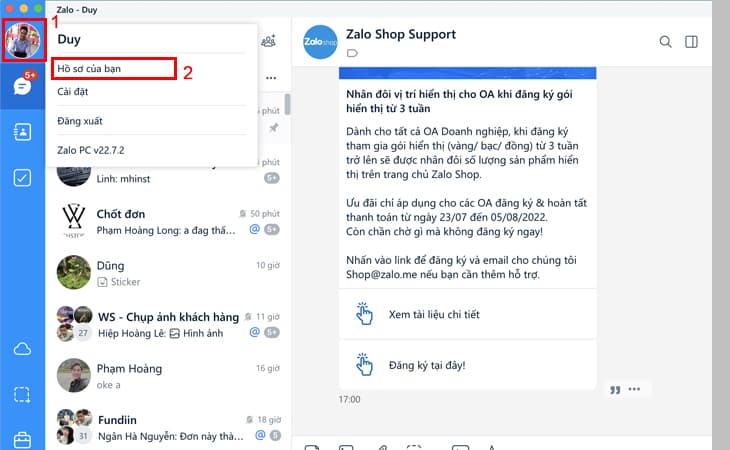
Bước 2: Bạn đổi tên trong bản cập nhật thông tin. Click vào Cập nhật thông tin.
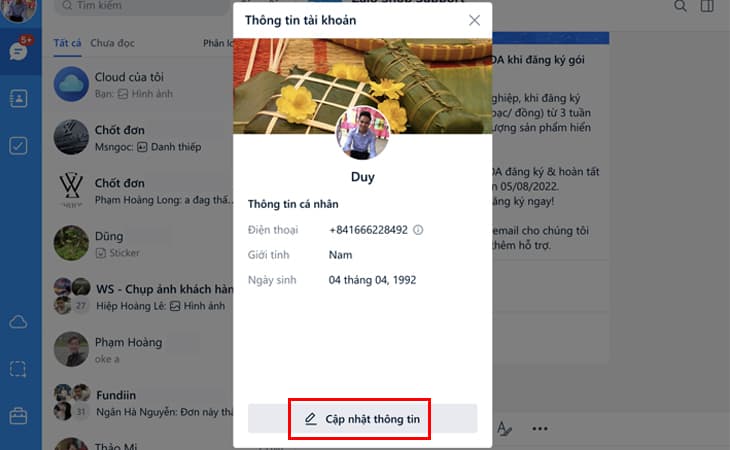
Bước 3: Bạn nhập tên mới cần sửa, sau đó nhấn chọn Cập nhật.
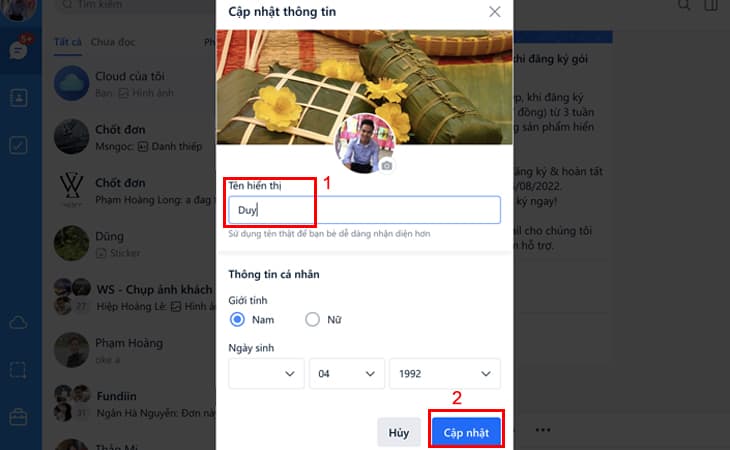
Trên đây là hướng dẫn đổi tên zalo cực kỳ đơn giản và dễ làm, hy vọng qua bài viết này chúng tôi đã giúp bạn biết cách đổi tên zalo. Nếu có bất cứ bước nào không làm được, bạn có thể để lại comment để được hướng dẫn thêm.